KTUG마당은 KTUG를 방문하는 모든 이용자가 대화를 나누고 소식을 전하는 곳입니다.
- 로그인 없이 자유롭게 글을 읽고 쓸 수 있는 철학은 처음과 같이 계속됩니다.
- Team Blog의 글을 이곳 게시판의 "정보글"로 모았습니다. Team blog는 기고자가 올린 글에 질문을 받는 부담을 줄이기 위하여 댓글을 허용하지 않았습니다. 그러나 이곳 게시판으로 모으면서 댓글을 달 수 있습니다. 게시물을 작성하실 때 댓글을 원하지 않으시면 댓글을 허용하시지 않으시기를 바랍니다. 또한 불필요한 소모성 댓글을 달지 않도록 주의하여 주시기를 바랍니다.
- TeX과 관련된 질문이나 답변은 QnA 마당을 이용하십시오. TeX과 관련된 질문은 지웁니다
- MathJax를 이용한 수식조판을 사용하실 수 있습니다. 여기를 참조하세요.
- 스팸 글을 막기 위하여 짧은 시간 내에 다시 글이 등록되는 IP를 막거나, 광고 글을 막기 위하여 금지어로 .com, .net 등을 설정하고 있습니다. 다소간의 불편함이 있으시더라도 양해 바랍니다.
- 금지어에서 stackexchange, stackoverflow, ctan, overleaf, , github, google.com, gmail.com, .org, .io, sil.org, wiki.com, tistory.com등은 해제하였습니다.
- 사용하는 편집기는 CKeditor입니다. 편집기에서 [enter]를 누르면 <p> 태그가 들어가고, 문단으로 생각하고 한줄을 비웁니다. 글줄만 바꾸려면 shift-enter 를 누르시면 <BR>가 들어가므로 용도에 맞게 나누어 쓸 수 있습니다.
자유글 texlive 2023, basic(small) 설치: 그다지 안 짧은 메모
2023.03.22 14:04
하루나 이틀 정도 남의 Windows 기계에서 LaTeX 문서를 편집해야 하는 상황이 발생한 관계로 제가 한 일입니다. 혹시 힌트가 될 수도 있어서 기록해둡니다.
(1) MiKTeX? TeXLive?
2023년 3월 현재, Windows에서 어떤 TeX Implementation을 설치할 것인가?
- TeXLive는 매년 새로 설치해야 한다(적어도 대대적인 업데이트를 해야 한다). MiKTeX은 한번 설치해두면 매월 1회 정도의 업데이트로 관리가 가능하다.
- Windows의 사용자 이름 이 ASCII 이외 문자(한글 등)를 포함하고 있다면 TeXLive는 설치하지 않는 것이 좋다. → MiKTeX
- 문서, 폴더 이름에 한글이나 띄어쓰기를 써야 한다면 TeXLive는 설치하지 않는 것이 좋다. → MiKTeX
- 터미널에서 [Tab] 키를 써서 파일이름 자동 완성을 자주 쓰고 있다면 TeXLive는 설치하지 않는 것이 좋다. → MiKTeX
- KTUG 사설 저장소를 시스템에 통합된 상태로 활용하고 싶다면 TeXLive가 좋다. (다른 글, MiKTeX 인스톨 가이드 참조)
- 다른 플랫폼(mac, linux)에서 구동하는 경험에 더 가까운 것은 TeXLive이다.
- TeXLive의 초기 설치를 full로 하는 것이 너무 부담이 된다.
따라서 현재 처한 상황(며칠 정도 사용)에 더 적합한 것은 MiKTeX입니다만, TeXLive 2023이 새로 나왔고 이걸 깔아보는 경험을 해보자 싶어서 TeXLive를 basic 설치(결국 선택한 것은 small scheme)하기로 했습니다. TeXLive 2023의 Windows 바이너리는 64bit이고 폴더 이름이 win32가 아니라 windows로 되어 있습니다.
(2) 기본 설치
- 인스톨러 다운로드 https://mirror.kakao.com/CTAN/systems/texlive/tlnet/install-tl-windows.exe
- 인스톨러 실행 → Advanced 버튼을 클릭하고 → Scheme을 small로 선택.
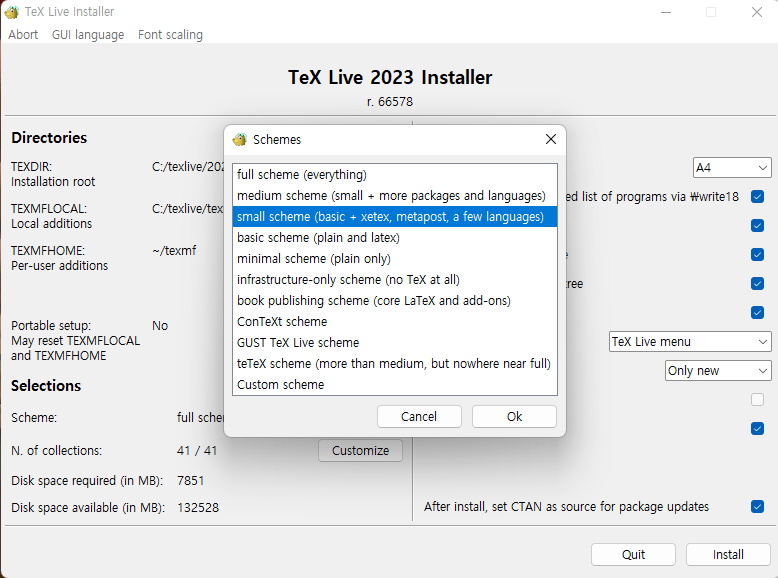
- 설치 시작. 종료까지 5분 정도 걸립니다.
- 주의사항: 터미널, Total Commander 등 shell 프로그램은 한번 껐다가 다시 실행해야 합니다.
- 최초 업데이트: tlmgr update --all --self
설치 후 업데이트를 한번 실행하는 것이 좋습니다. tlmgr이 잘 동작하는지를 확인하는 것을 겸합니다.
(이 테스트를 진행할 때 kakaco. com은 2023이었지만 navercorp는 2022 상태였습니다. 지금쯤은 다 갱신되지 않았을까요?) - texdoc, latexmk 정도를 설치해줍니다. (texworks도 설치되어 있지 않습니다. 저는 texworks 안 쓸 거라서 무시했지만 필요하다면 tlmgr로 설치하십시오.)
tlmgr install texdoc latexmk cluttex
(3) 폰트
필요한 패키지는 자동 다운로드/설치하도록 하는 방식을 의도하고 있습니다만 otf 폰트는 이따금 번거로울 때가 있습니다. 그러므로 꼭 필요한 otf를 미리 설치해둡니다.
tlmgr install tex-gyre tex-gyre-math stix2-otf libertine montserrat fira gnu-freefont unfonts-core unfonts-extra
(4) XeTeX을 위한 local. conf 생성.
xelatex으로 시스템 폰트를 원활하게 사용하려면 local. conf를 생성해주어야 합니다. 첨부 genlocalconf.zip에 들어 있는 배치파일을 한번 실행하는 것으로 충분합니다. (cf. wiki:설치하기Windows/UserFont) 편의를 위하여 이 글에도 첨부해두겠습니다.
(5) KTUG 사설 저장소 설정 및 필요한 패키지 설치
tlmgr repository add https://mirror.ischo.org/KTUG/texlive/tlnet ktug tlmgr pinning add ktug *
사설저장소는 2023용으로 업데이트되어 있습니다. 이 서비스가 지속되도록 헌신하시는 분들께 감사드립니다.
함초롬 LVT 설치합니다.
tlmgr install hcr-lvt
(6) 패키지 자동 설치 관련
앞으로 컴파일할 문서에서 패키지를 자동 설치되게 하려 합니다. 이를 위해서 TinyTeX의 tinitex 유틸리티를 사용할 것입니다. (TinyTeX을 설치하는 것이 아니라 유틸리티 하나만 가져다 쓴다는 것입니다.)
https://yihui.org/tinytex/tinitex.zip
파일을 풀어서 나오는 exe를 C:\TeXLive\2023\bin\windows\ 폴더로 복사해둡니다.
이후 문서는 다음 명령으로 컴파일.
tinitex --pdf-engine xelatex test.tex
참고로, tinitex은 패키지가 설치되지 않은 에러 가 아닌, 폰트가 없음, 오타났음 에러에는 대응하지 못하므로 상황을 상세히 판단하여 활용하십시오. 비록 xelatex 같은 명령을 쓸 때는 [Tab] 키로 완성한 파일 이름, 예컨대 .\test.tex에서 에러를 내지만 tinitex은 이 부분을 매끄럽게 처리하기 때문에 좋습니다. 습관적으로 [Tab] 쓰시는 분이라면 도움이 될 것입니다.
----
여기까지 진행(15분 정도 소요)하여서 대략 제가 원하는 상황이 되었습니다. 잘 됩니다.
(다른 설치 후기 올려주세요.)
----
관리자) 금칙어로 인하여 빈 칸을 넣어 두신 부분은 모두 수정하였습니다. .org는 금칙어에서 해제합니다.
댓글 9
-
yihoze
2023.03.22 17:24
-
noname
2023.03.22 18:15
두 가지 보유:
- pdflatex으로 kotex을 사용하려 하는 경우에, 다음 명령을 명령행에서 한 번 실행해주어야 합니다.(small scheme) tinitex이 잘 처리하지 못합니다.
tlmgr install kotex-plain nanumtype1 - windows SyncTeX에 뭔가가 있는 듯합니다. "한글 파일 이름 또는 폴더 이름, 공백 문자"가 포함된 파일의 경우에도 SyncTeX이 동작하는 것을 확인하였습니다. 따라서 "TeXLive 2023 windows에서 한글 파일명을 사용하는 데 제약이 없다"고 할 수 있겠습니다. (사용자 이름이 한글일 때의 설치 장애, 사용자 수준으로 설치한 폰트의 사용 불가능 문제는 완전히 해결된 것 같지 않습니다.)
- yihoze님 말씀하신 "더 빠른가"는 제가 윈도우즈 사용자가 아니어서 잘 모릅니다만 아마 그리 말씀하시는 것이 맞겠지요. :)
- pdflatex으로 kotex을 사용하려 하는 경우에, 다음 명령을 명령행에서 한 번 실행해주어야 합니다.(small scheme) tinitex이 잘 처리하지 못합니다.
-
likesam
2023.03.22 18:26
감사합니다. 저도 TeXLive 2022 지우고 2023을 설치하러 갑니다. ^^
2023을 카카오 미러를 사용하여 설치하고 있습니다.
설치도 끝나고, 동작도 이상없어 보이는군요.이제 win32 + x64의 불편한 동거는 끝났군요.
tinitex.exe 는 예전의 kconthefly가 연상됩니다. 꼭 texlive의 binary의 directory가 아니라, path에 걸려 있는 아무 디렉토리에 넣어주어도 되는군요.
-
Dennis
2023.03.24 00:33
저는 WSL에 설치하고 있는데... 삽집의 연속이었네요. 겨우 환경을 구축했습니다. 애고고.
-
Progress
2023.03.25 12:42
사설저장소에서 ktugbin을 설치해 사용하는 몇 안 되는 사람입니다. tlupdateall, kconthefly, fontcache, kctlconf 등 주옥 같은 유틸리티가 들어있습죠.
그런데 윈도용 텍라이브 2023은 바이너리나 배치파일의 경로가 ..\bin\win32에서 ..\bin\windows로 바뀌어서 그런지 ktugbin을 설치하면 해당 경로에 아무것도 복사되지 않습니다. 아쉬운대로 ktugbin.doc.tar.xz, ktugbin.tar.xz, ktugbin.win32.tar.xz를 내려받아 수동으로 풀어주어 사용하고 있습니다.
아무튼지간에 TL 2023부터 64비트가 기본이라 체감상 빨라진 느낌이 듭니다.그리고 텍라이브 sheme-basic이든 scheme-small이든 collection-langkorean은 필수적(?)으로 설치해야 좋은 것 같습니다.
설치과정에서 [customize] 눌러 [korean]을 누르거나,
> tlmgr install collection-langkorean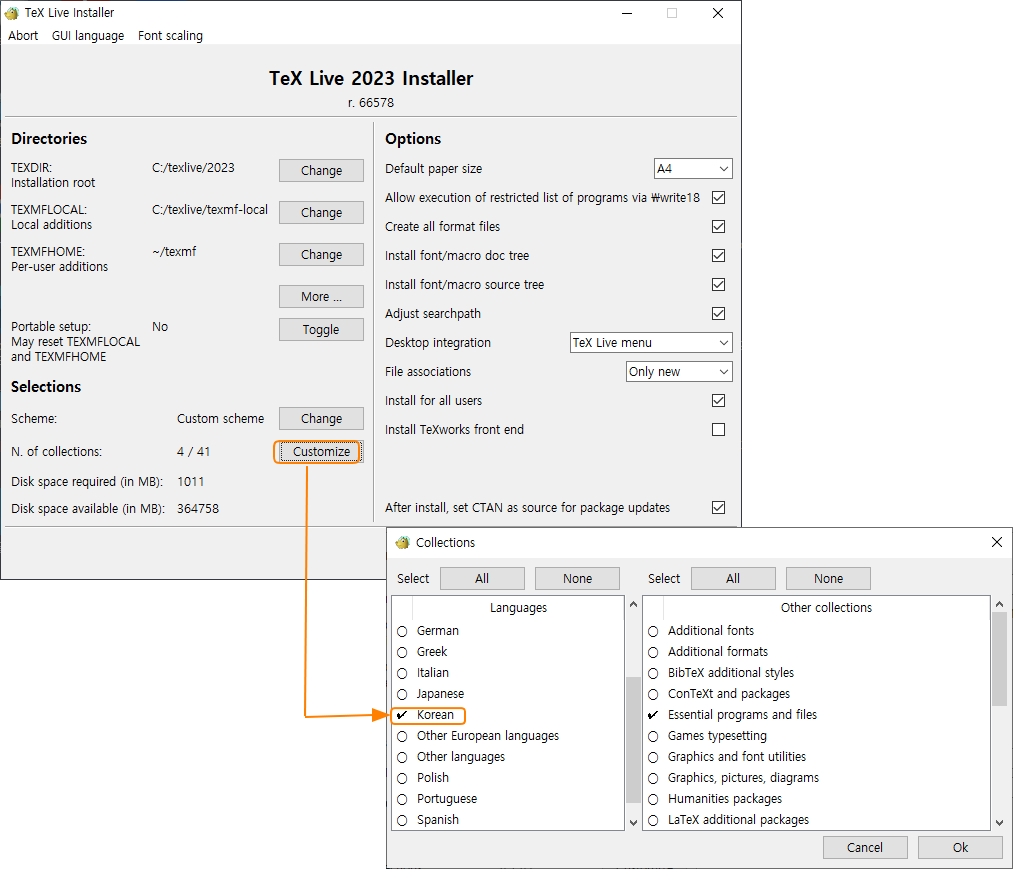
p.s. 저는 습관적으로 텍라이브 pretest 제공하는 서버(유타대)에서 내려받아서 설치했는데, 며칠 뒤에 보니 정식으로 발매되었더군요. 예년보다 배포일이 빨라진 것 같습니다.
추억의 문서입니다.
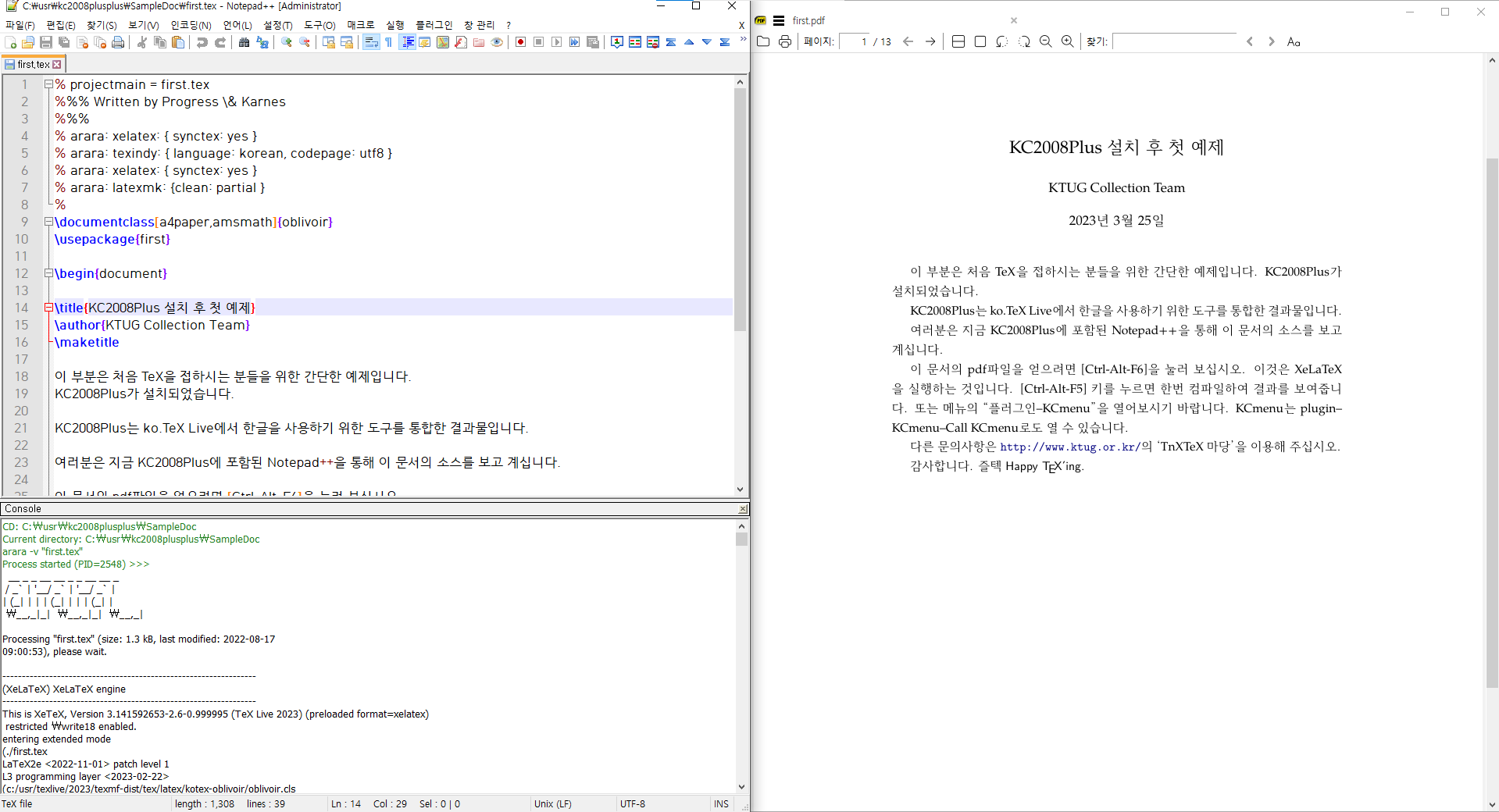
-
likesam
2023.03.26 21:24
Symbolic link를 써보시면 어떨까요?
관리자 권한으로 cmd를 열고cd texlive\2023\bin\ mklink /D win32 windows
-
kpr
2023.03.27 13:50
ktugbin과 texworks-config도 2023에 맞게 업데이트되었습니다.
* ktugbin을 install하면 게시글 본문의 (4)번 절차, 즉 local. conf를 생성하는 배치파일을 실행해줍니다. 이 단계를 별도로 수행할 필요가 없습니다.
* 답글 중에 언급된 kconthefly는 여전히 잘 동작하는 것을 확인하였습니다. tinitex이 맘에 안 드시면 이걸 쓰셔도 됩니다.
KTUG Private Repository의 자원제공자와 관리자 분들께 감사인사를 남겨주십시오.
-
Progress
2023.03.27 20:49
네, 손봐주셔서 대단히 감사드립니다. 요긴하게 잘 사용하겠습니다. -
noname
2023.04.01 14:50
이 글과 답글에서 논의된 내용을 요약하였습니다.
* PDF: shortguidesmall.pdf
* SRC: shortguideinstalltexlivesmall.7z


2022에서도 64비트를 사용하였지만, 2023에서는 더 빨라진 것 같아요. ^^